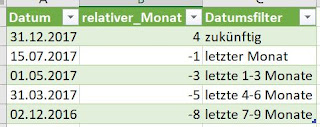Power Query, Zeilensumme bei NULL Werten

Ausgangslage: Wenn man die Spalten M1, M2, M3 addiert, führen leere oder NULL Werte in der Ausgangstabelle dazu, dass das Ergebnis leer oder NULL ist. Verwendet man indes List.Sum() wird die Zeilensumme korrekt berechnet: = Table.AddColumn(Quelle, "Summe", each List.Sum({[M1],[M2],[M3]})) Dies gilt auch für alle anderen Aggregatfunktionen. Alternative = List.Sum(List.Range(Record.ToList(_),1)) weiterführender link Lern Video